오늘은 인사담당자가 쓰는 엑셀 인사 기록부 만드는 방법에 대해 알려드리려고 해요.
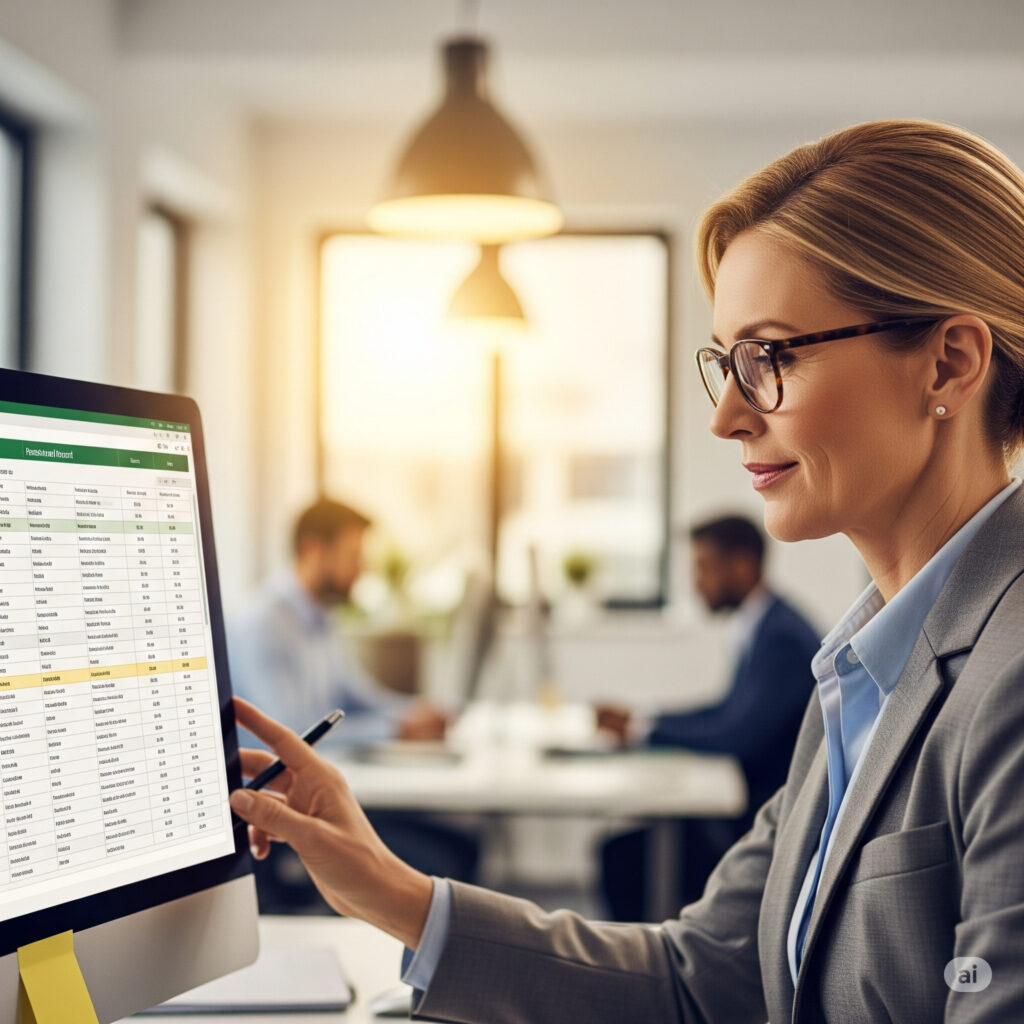
HR 업무를 하다 보면
“이 직원의 입사일은 언제였지?”
“이번 달 평가 점수는 어떻게 됐지?”
이런 질문을 매일 수십 번 받습니다.
인사정보가 여기저기 흩어져 있으면
찾아보느라 시간 낭비가 생기고,
실수도 잦아집니다.
그래서 저는 업무 초기에
엑셀로 인사 기록부를 만들어 두었어요.
오늘은 인사담당자라면 누구나 유용하게 쓸 수 있는
인사 기록부 엑셀 만드는 방법 6단계를 소개합니다.
✅엑셀 인사 기록부 1단계: 기본 데이터 표 구성하기
먼저 아래 표를 만들어주세요.
| 사번 | 이름 | 부서 | 직급 | 입사일 | 퇴사일 | 재직 상태 | 평가 점수 | 비고 |
|---|
이 표에 다음 정보를 입력합니다:
✅ 사번·이름: 고유 식별
✅ 부서·직급: 조직도 관리용
✅ 입사일·퇴사일: 재직 상태 자동 계산용
✅ 평가 점수: 연말 평가 참고
✅ 비고: 특이사항 메모
표는 반드시 Ctrl + T로 테이블 형식 지정하세요.
그래야 나중에 데이터 범위가 자동으로 늘어나요.
✅엑셀 인사 기록부 2단계: 재직 상태 자동 계산
퇴사일이 없으면 재직 중,
퇴사일이 입력되면 퇴사 상태로 표시되게 하고 싶다면
아래 함수를 사용하세요.
예) 재직 상태 열에 입력
excel복사편집=IF(ISBLANK(F2),"재직","퇴사")
✅ 이렇게 하면 일일이 상태를 바꿀 필요가 없습니다.
✅엑셀 인사 기록부 3단계: 근속년수 자동 계산
근속년수를 자동으로 구하려면
아래 수식을 새 열에 입력해보세요.
excel복사편집=IF(ISBLANK(F2),DATEDIF(E2,TODAY(),"Y"),DATEDIF(E2,F2,"Y"))
✅ 퇴사자도 근속년수가 나오고,
재직 중인 직원은 오늘 날짜 기준으로 계산됩니다.
이 정보는 경력 증명서 작성에도 유용합니다.
✅엑셀 인사 기록부 4단계: 조건부 서식으로 시각화하기
인사 데이터는 한눈에 보이도록 색상을 입히면 관리가 편해집니다.
예시:
- 평가 점수 80점 이상 → 연두색 강조
- 퇴사 상태 → 회색 음영
- 근속 10년 이상 → 파란색 표시
조건부 서식 방법:
[홈] → [조건부 서식] → [새 규칙]
이렇게 하면 중요한 데이터를 바로 파악할 수 있어요.
✅엑셀 인사 기록부 5단계: 부서별 인원 자동 집계
부서별 재직자 수를 알고 싶을 땐COUNTIFS 함수를 사용합니다.
예:
excel복사편집=COUNTIFS(부서범위,"영업팀",재직상태범위,"재직")
👉 각 부서별 현원, 퇴사자 수를 빠르게 확인할 수 있습니다.
이 데이터를 요약 시트에 모아두면
보고서 작성도 간단해집니다.
✅엑셀 인사 기록부 6단계: 데이터 유효성 검사로 입력 실수 방지
부서, 직급, 상태 등은 선택 메뉴로 만들어두면
오타나 혼동을 방지할 수 있어요.
방법:
- [데이터] → [데이터 유효성 검사]
- “목록” 선택
- 예) 부서 리스트 “영업팀, 인사팀, 개발팀”
이렇게 하면 드롭다운 메뉴가 생겨
데이터가 일관되게 관리됩니다.
🔹 인사 기록부에서 꼭 필요한 3가지 팁
경험상 아래 3가지만 챙겨도
90% 이상의 인사 관리가 수월해집니다.
✅ 1. 입사일·퇴사일 기반 재직 상태 자동 계산
재직/퇴사를 자동으로 구분
✅ 2. 근속년수 자동 계산
연차 및 보상 기준 산정에 필수
✅ 3. 부서별 인원 통계
조직도·보고서에 빠르게 활용
이 3가지가 정리되면
나머지는 부가 정보로 채우면 됩니다.
🔹 인사 기록부를 오래 쓰는 비결
엑셀 파일은 한번 만들면 끝이 아니라
매달 최신화하는 것이 중요합니다.
✅ 신규 입사자 추가
✅ 퇴사자 상태 업데이트
✅ 평가 점수 갱신
그리고 정기적으로 백업하세요.
중요한 인사 데이터라 분실 시 큰 문제가 됩니다.
마무리
인사 기록부는
단순한 명단이 아니라
조직의 이력을 담은 자산입니다.
복잡할 것 같지만
엑셀 기본 기능만으로도
충분히 체계적이고 깔끔한 관리가 가능합니다.
오늘부터라도 한 번 시도해보세요.
아마 여러분도 곧
“이제 인사 데이터 찾는 게 안 무섭다”
라고 말할 수 있을 거예요.